2021年のミドルスペックスマホ界隈に旋風を起こしたMi11 Lite 5GとRedmi Note 10 Pro。
Xiaomi(シャオミ)がAndroidに手を加えたOSであるMIUI12を搭載している。
このMIUIはカスタマイズ性が高いんだけど、反面使いにくいとか使い勝手がわるいという口コミがネット上に見られる。
僕も実際にMi11 Lite 5GやRedmi Note 10 Proを使い始めた頃はしっくりこなかったんだけど、1ヶ月ほど使っているとMIUIの設定がわかるようになってきた。
ということで、今回は特に使い心地の変わるMIUIのおすすめ設定を紹介していくので参考にしてほしい。
画面操作をカスタマイズ
最も使い心地が変わるのが画面操作方法をカスタマイズできるホーム画面設定。
最初にやってほしいおすすめ設定。
画面下のボタンに行っていたアプリ切り替えや戻るなどの操作を、画面端や下からのスワイプに変更することができる。
別の言い方をするとホームボタンのついていないiPhoneX以降と同じ挙動。
直感的な操作になるので気に入っているんだけど、特に戻る操作。
画面端の左右からのスワイプで行えるのが超快適。今すぐ試してみてほしい。
ということで、設定方法を紹介する。
まず設定画面を開いてホーム画面をタップ。次にシステムナビゲーションを選択。
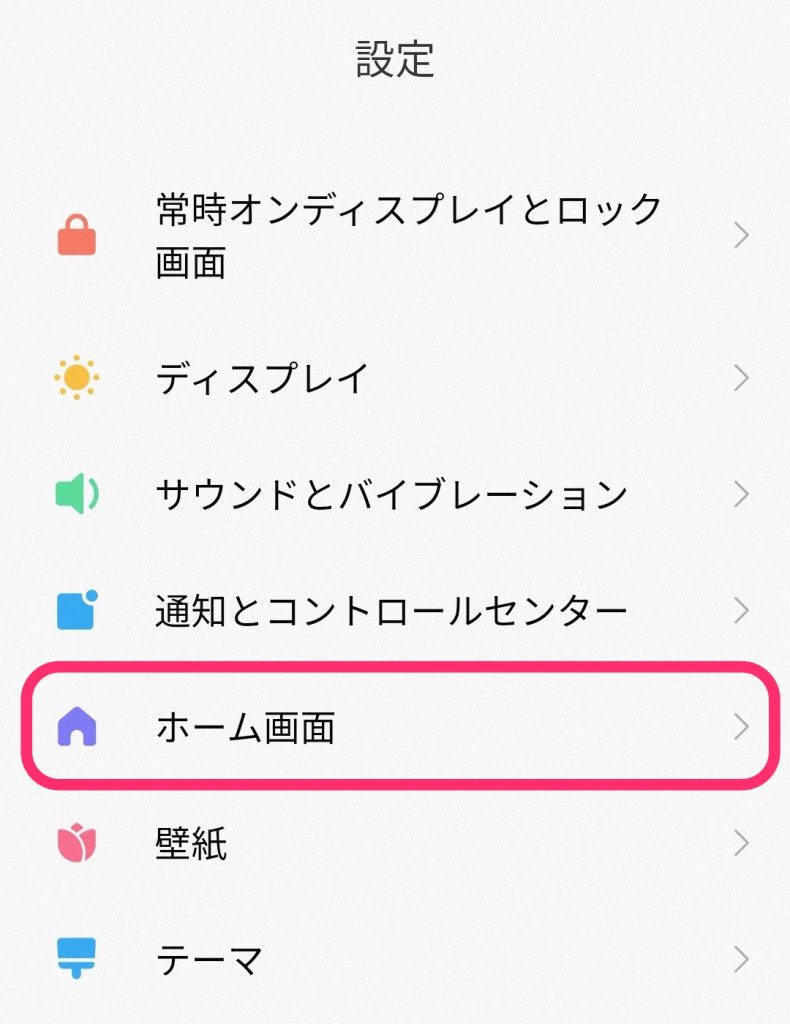
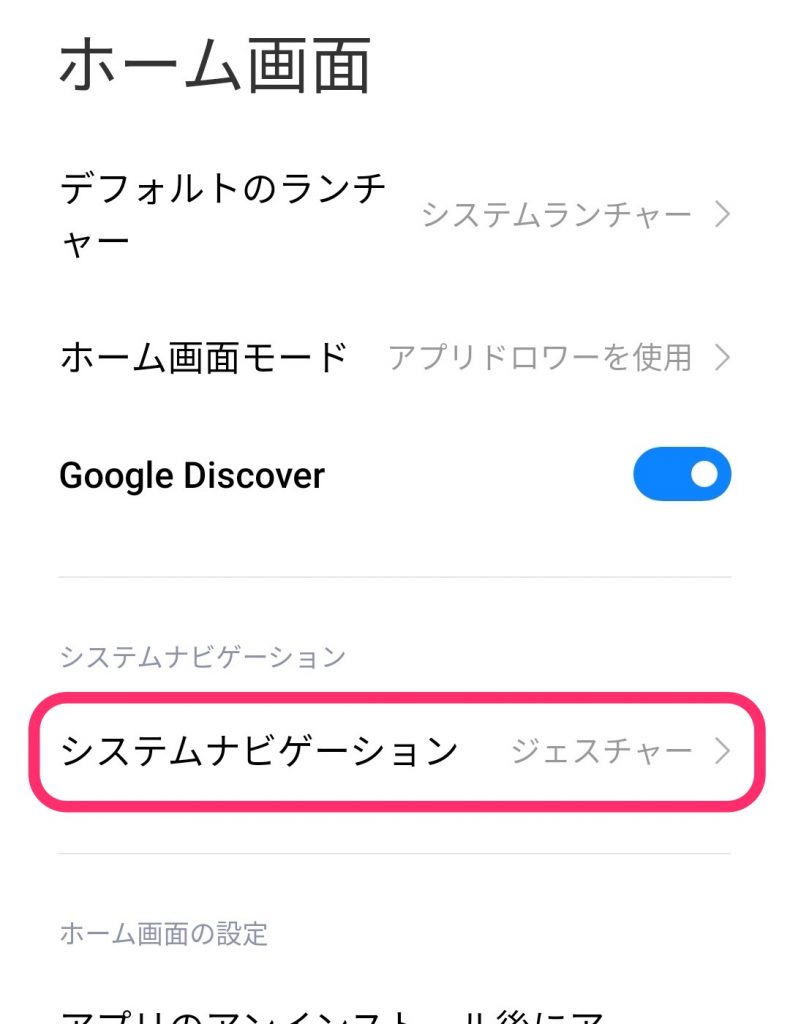
ジェスチャーを選択して、全画面表示ラインを非表示にチェックが入っていないことを確認する。
全画面表示ラインがないと、「ん」や「ー」といった再下段から上にスワイプする文字入力の時にアプリが画面下からのジェスチャーとの誤認定される。絶対必須。
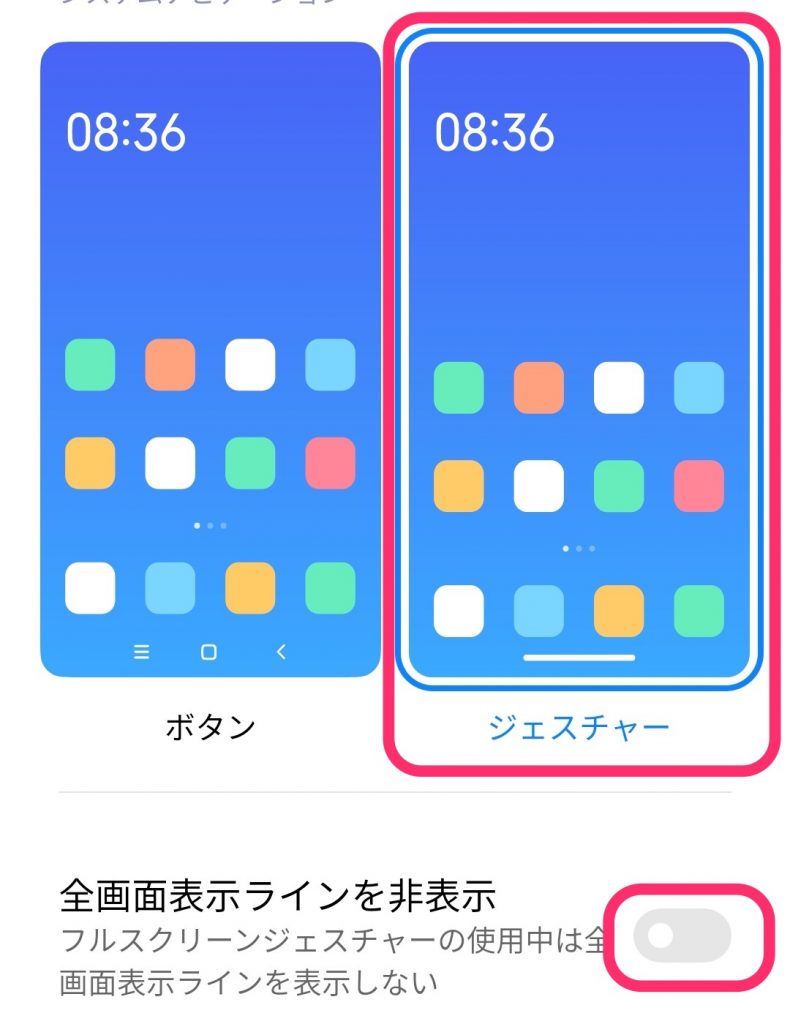
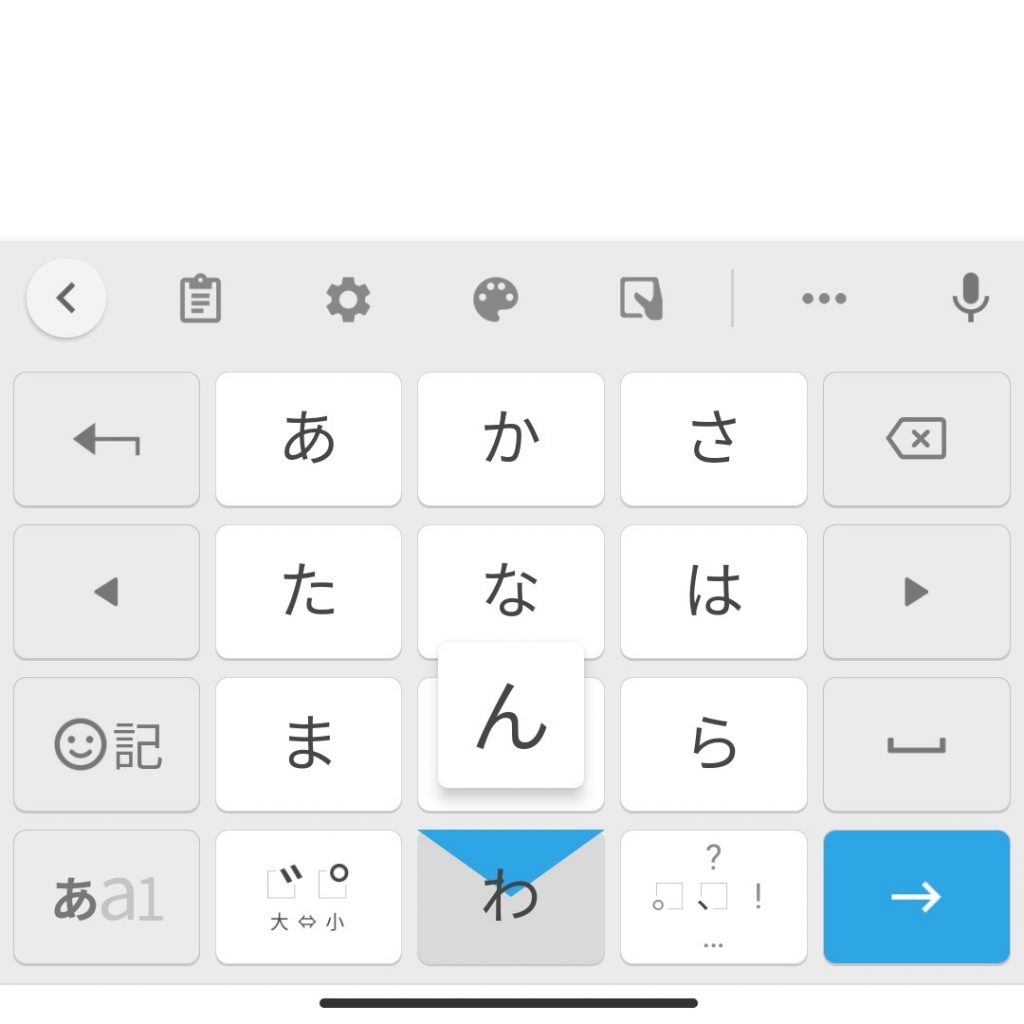
次はアプリ一覧表示画面の設定を変更する。初期状態だとアプリ停止操作が横方向へのスワイプで、直感的じゃなくて使いづらいから。
ホーム画面の設定画面に戻り、”最近のタスク”でアイテムを配置するをタップ。
横を選択する。
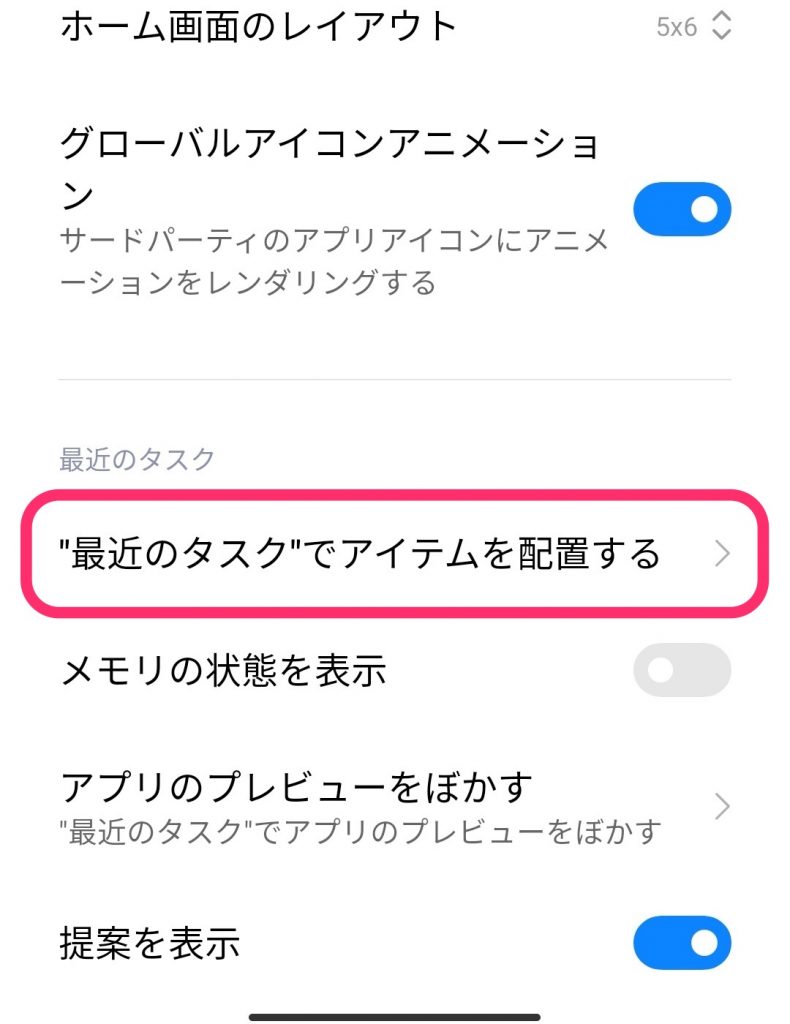

コントロールセンター
コントロールセンターというのは、上からスワイプしたとき設定ボタンや通知などが表示されるパネルのこと。
MIUIの初期状態だとコントロールセンターは情報過多でごちゃごちゃしている。
設定で変更すれば情報の種類によって2つに分類されて見やすくて使いやすくなる。
設定画面を開いて、通知とコントロールセンターをタップ。
次にコントロールセンターのスタイルを選択。
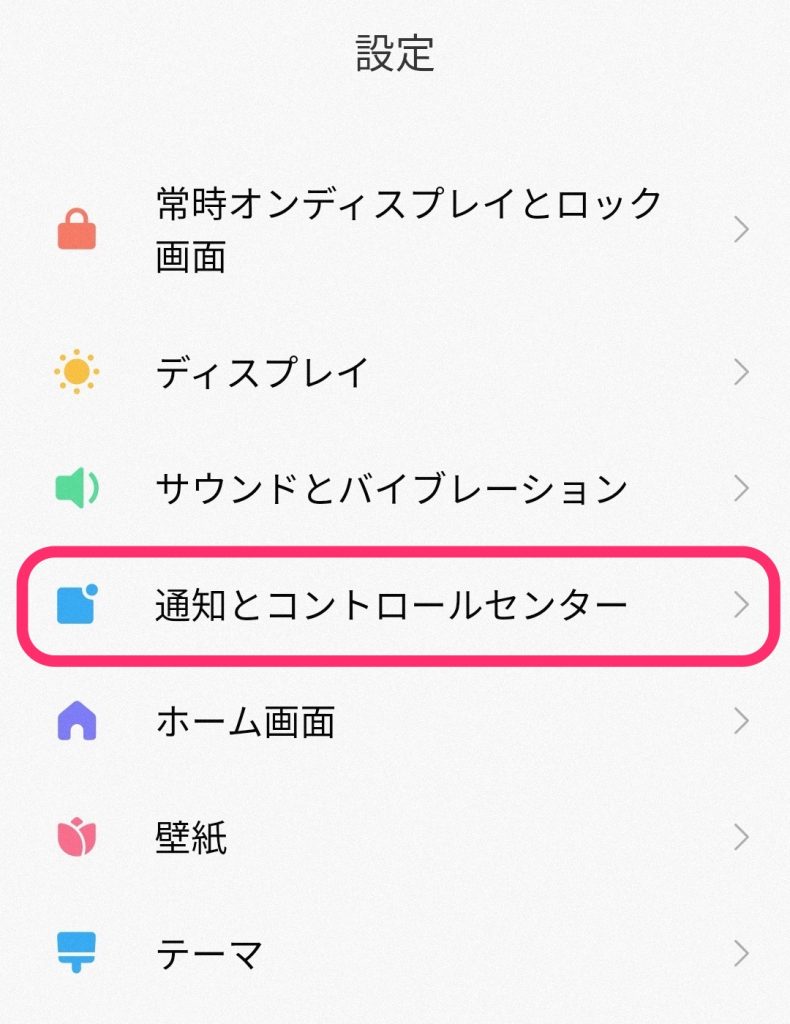
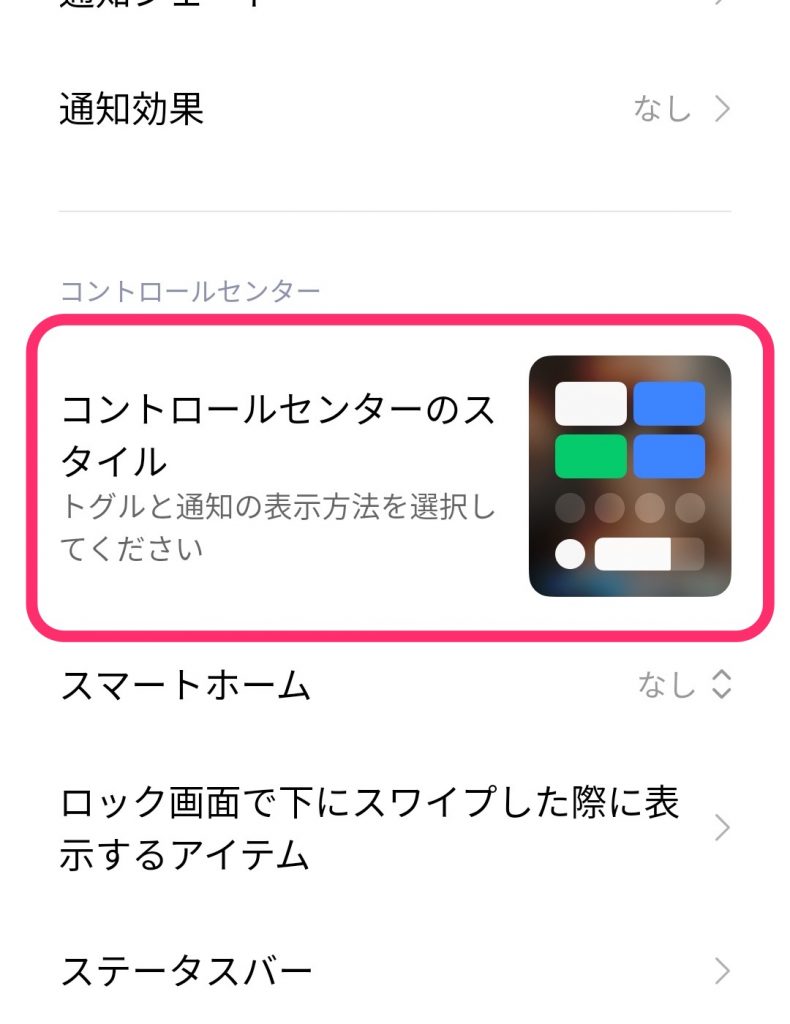
新しいバージョンを選択すればOK。
画面右半分で上から下にスワイプすれば各種設定のボタンが表示される。画面左半分だとアプリの通知。
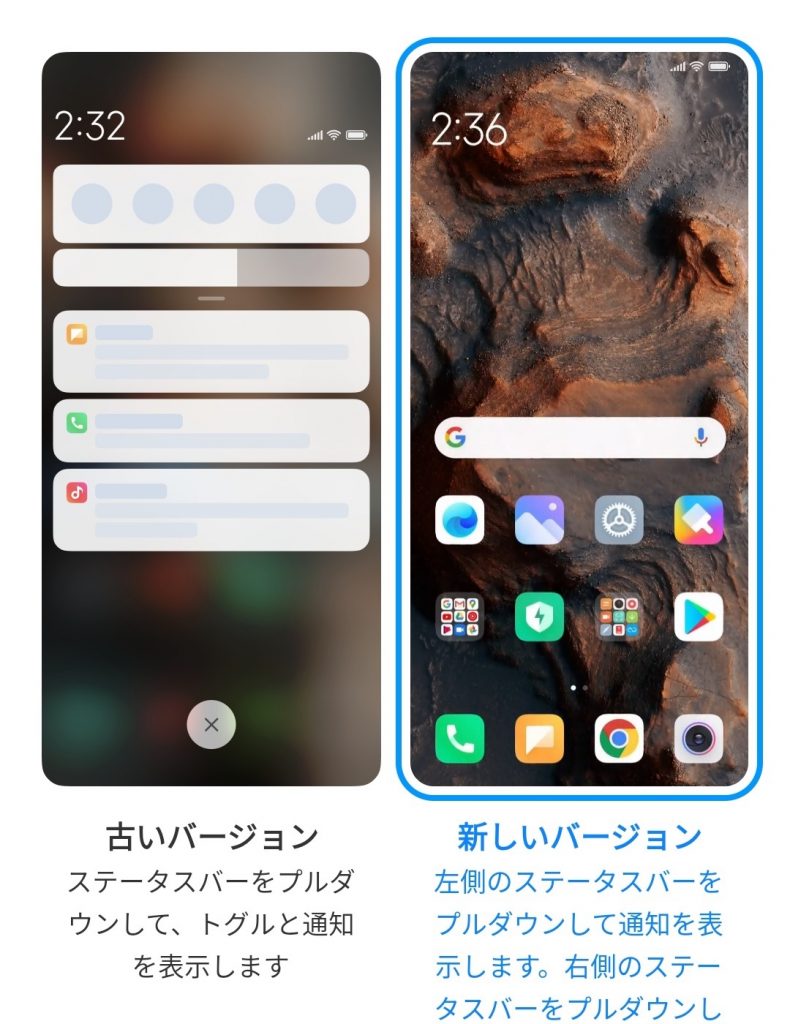
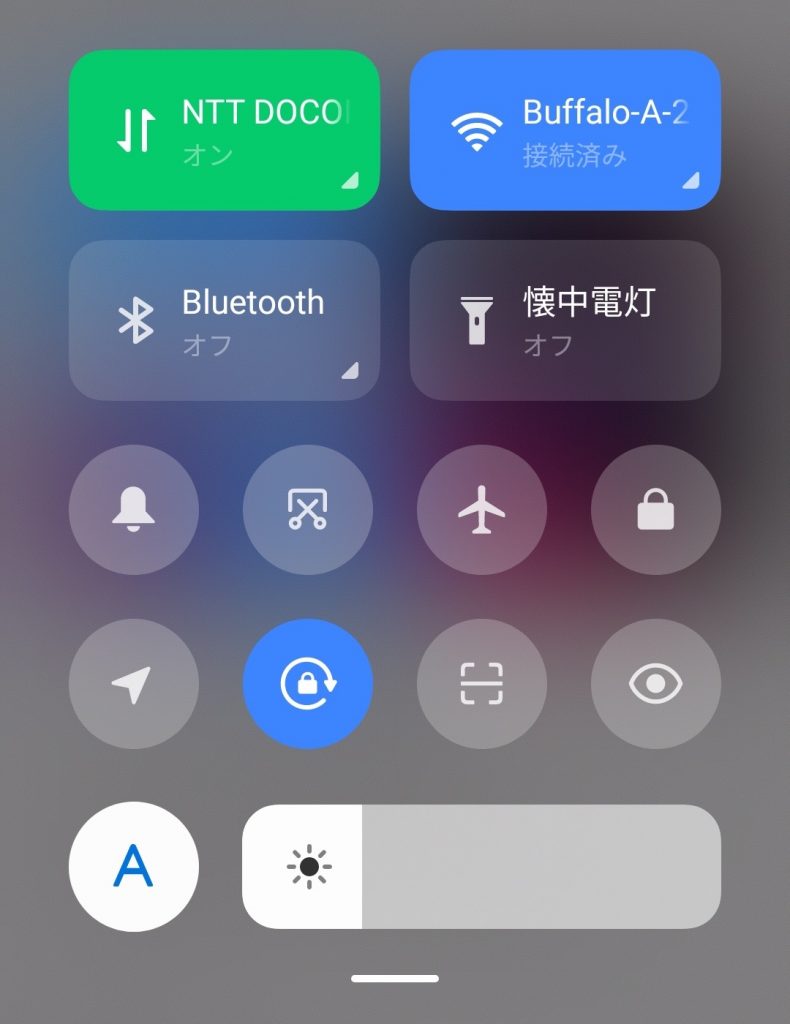
白黒読書モード
読書モードは、ブルーライトをカットして長時間利用や就寝前の交感神経刺激を抑えるのが目的の機能。
しかし、僕は読書モードで画面を白黒にする機能を使っている。
画面を白黒にする理由はスマホへの興味が薄れて依存が緩和されるから。
スマホ依存を改善したい人は試してみてほしい。
設定画面のディスプレイをタップ。読書モードを選択する。
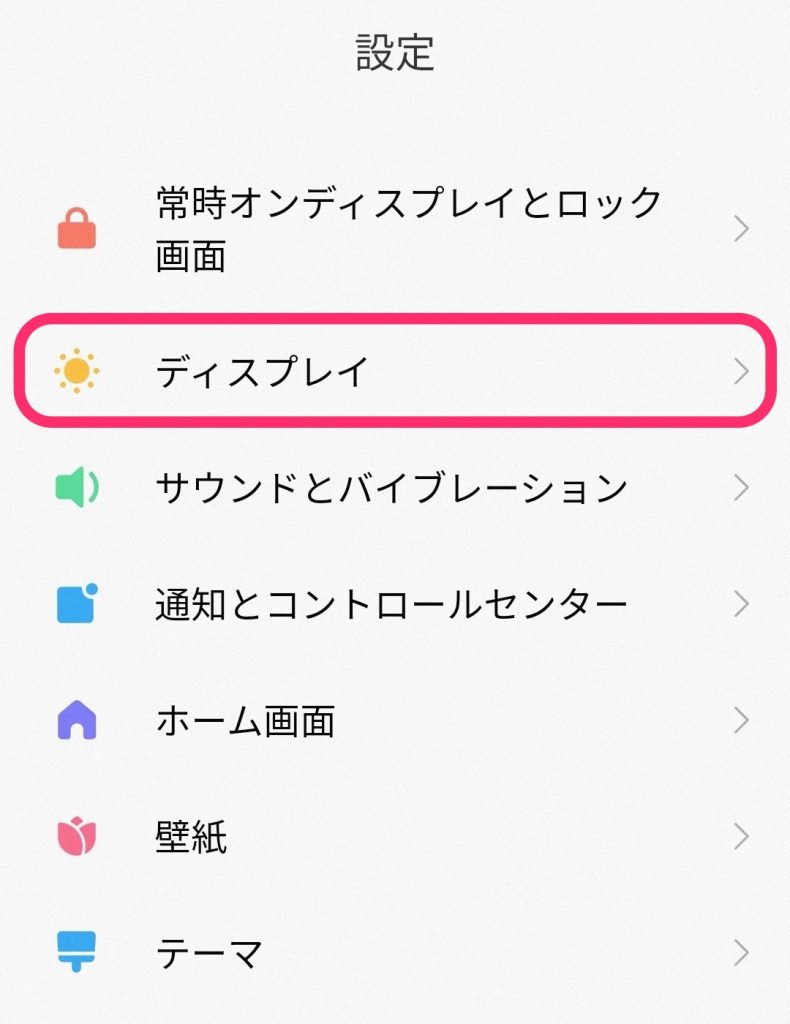

読書モードにチェックを入れてペーパーを選択。最後に色彩を白黒にする。
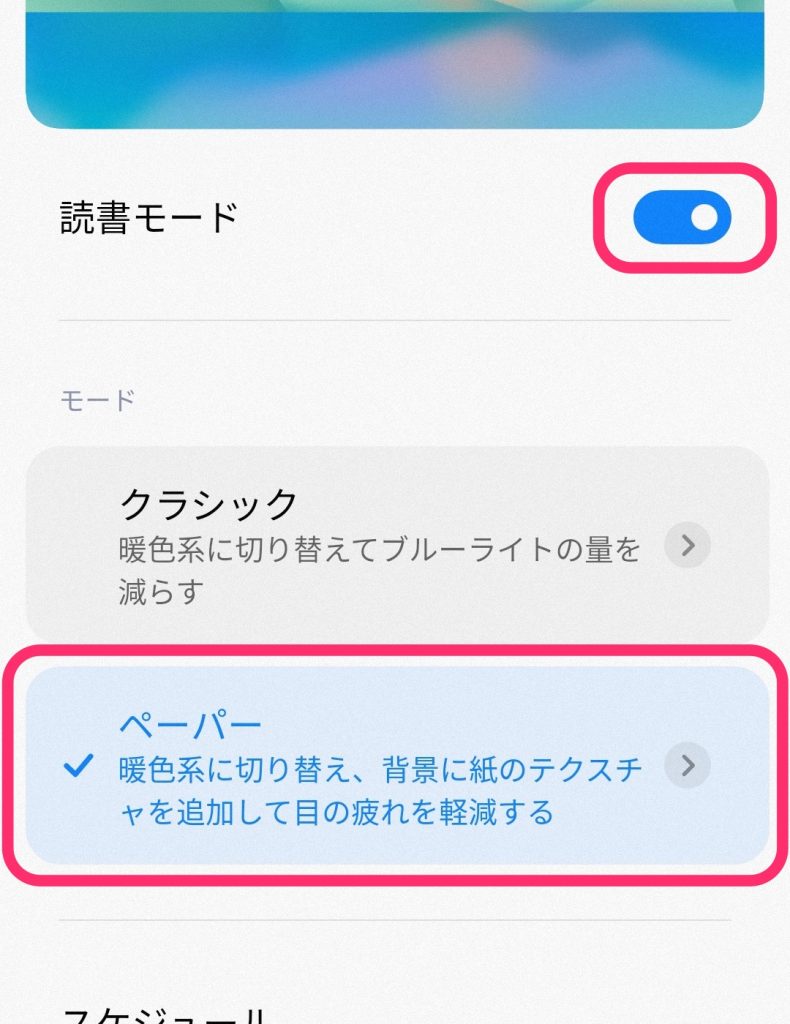
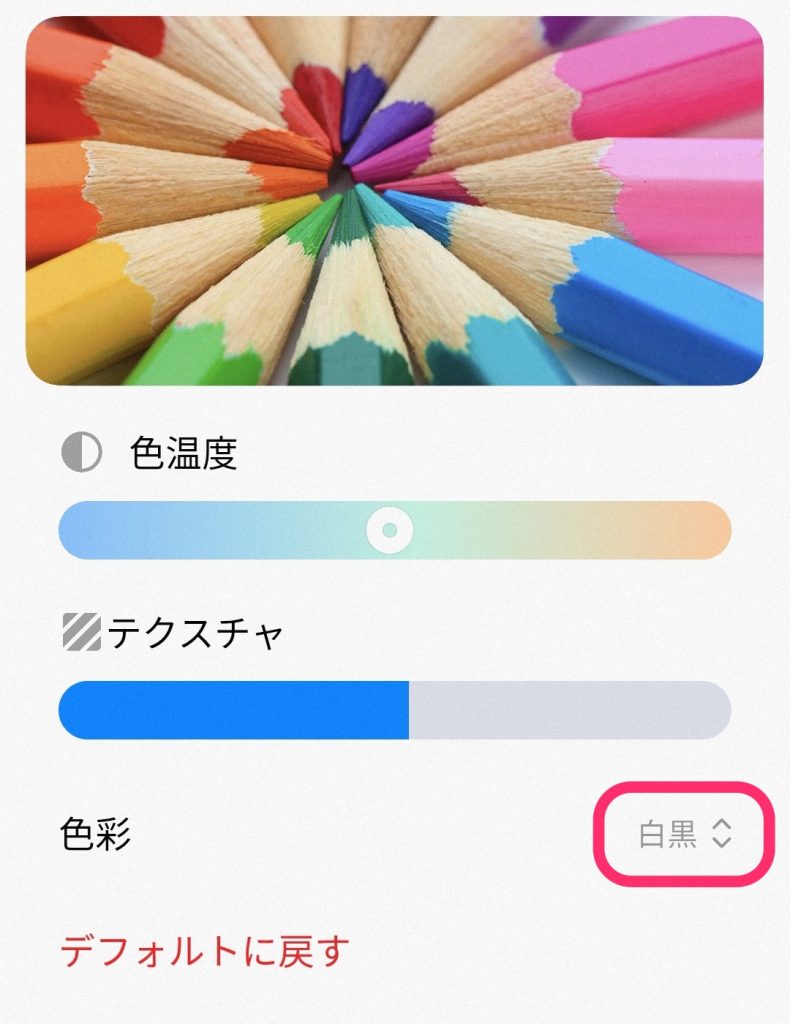
上からスワイプしてコントロールセンターを表示させれば読書モードの切り替えボタンがあるのでタップすれば画面が白黒になる。
僕は常に読書モードにしておき、スクショ撮影や動画視聴するときに解除するようにしている。もちろん就寝前に切り替えて使うのもおすすめ。
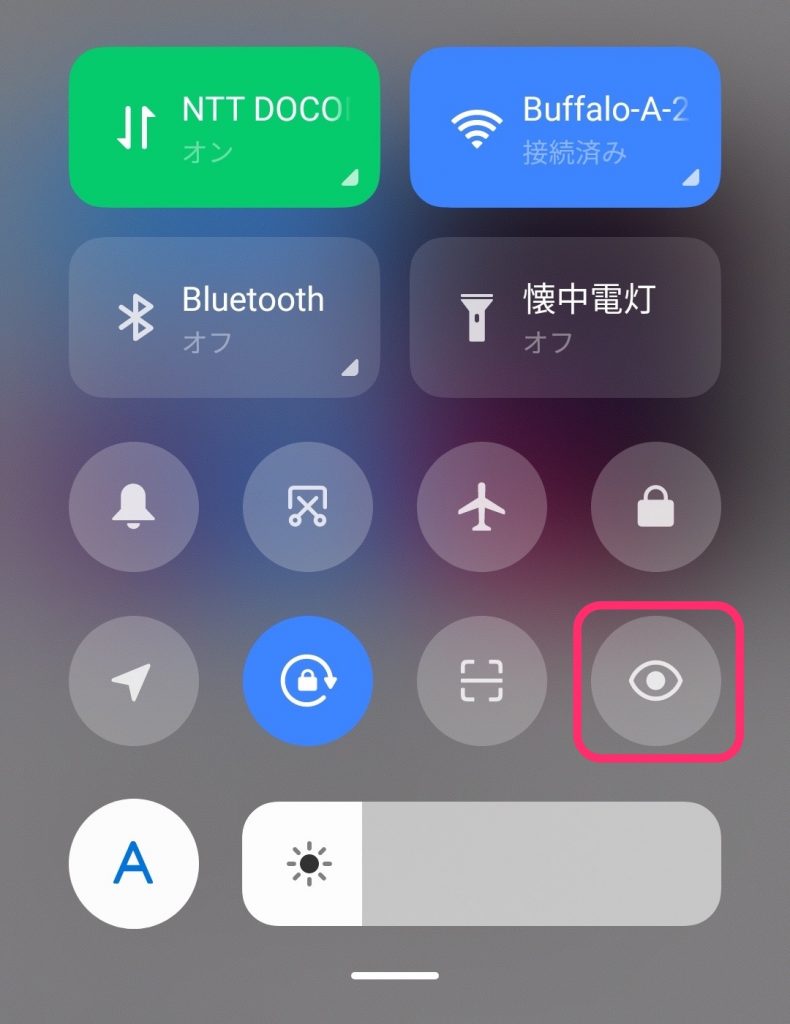
シャッター音の消去
通常設定では不可能なシャッター音を消す方法。
勉強会や外食時に写真撮影の音がなってしまう恥ずかしさと周りへの影響をなくしてくれる。
なぜ日本で発売されるすべてのスマホにてこの無駄機能を付けちゃうのか理解に苦しむ。
設定画面の追加設定をタップ。地域を選択して日本と韓国以外に変更する。
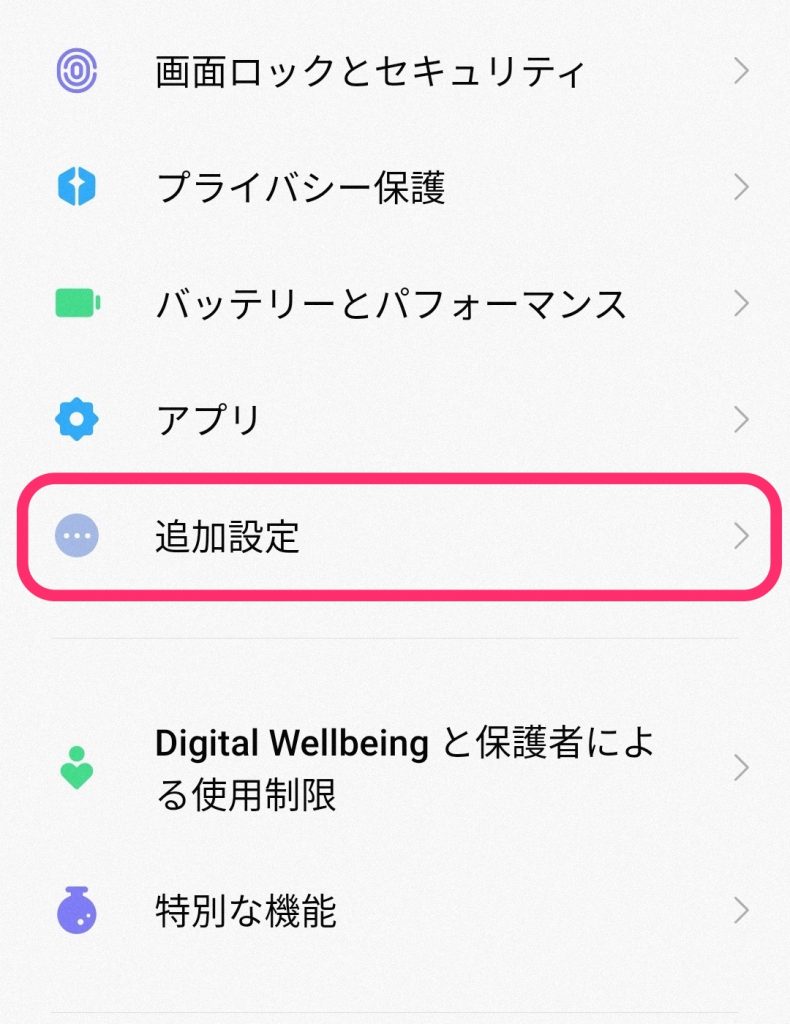
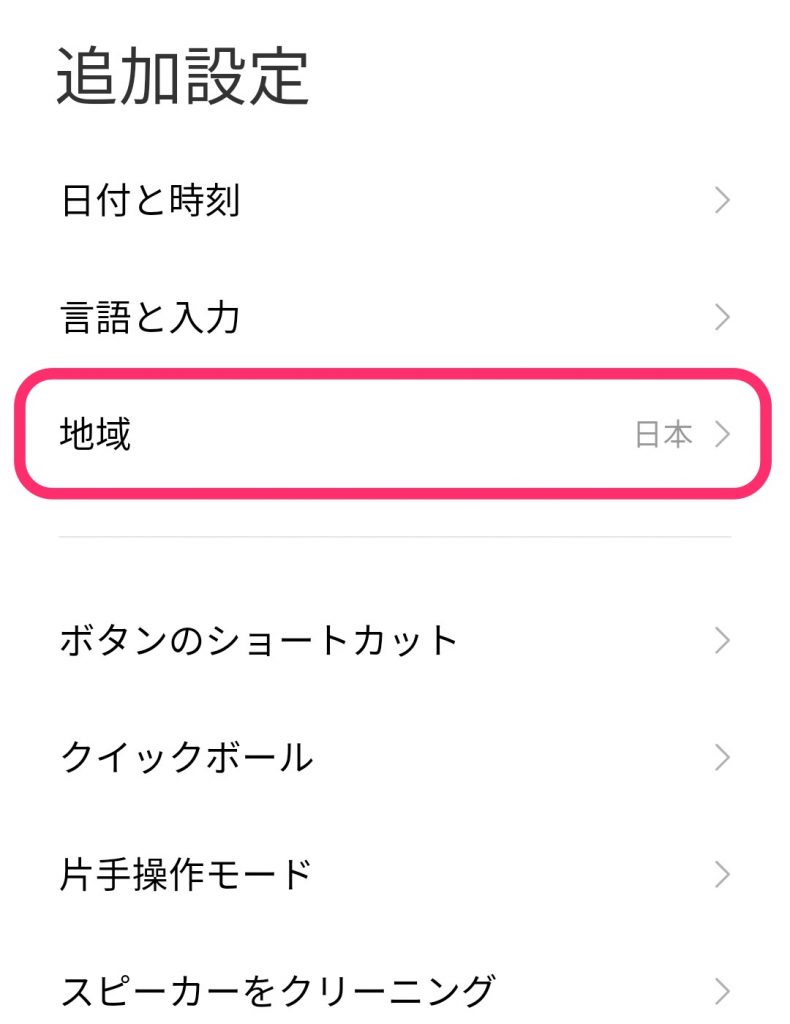
設定画面に戻り、アプリをタップ。システムアプリ設定を選択。
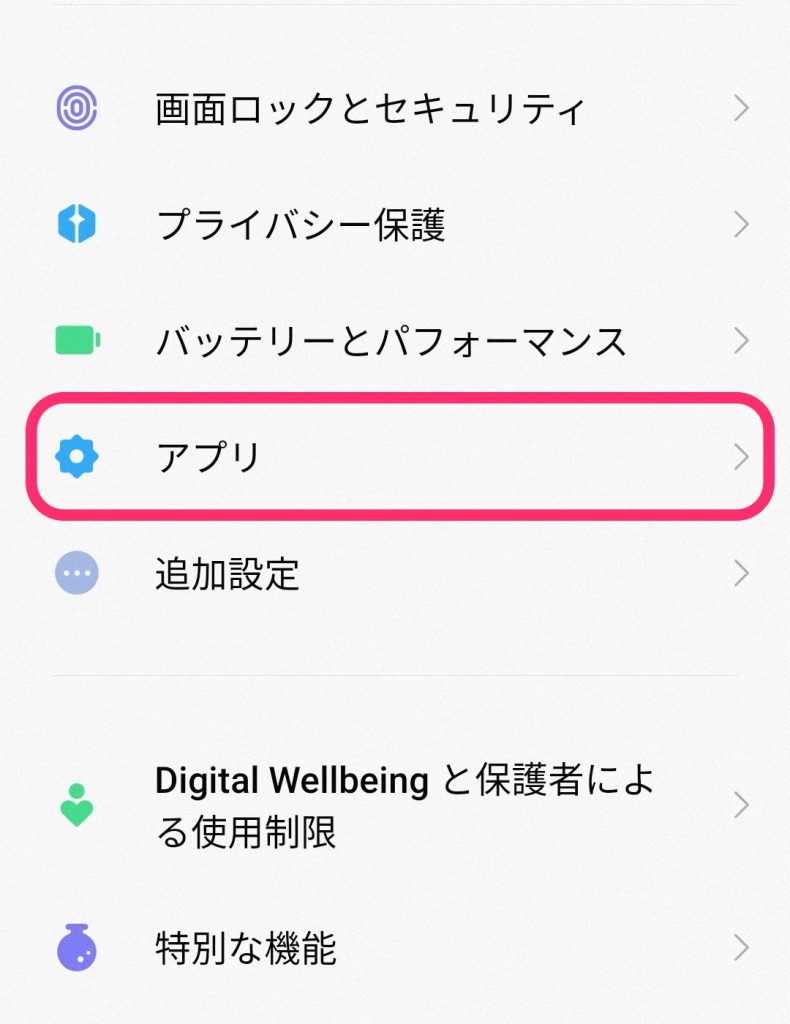
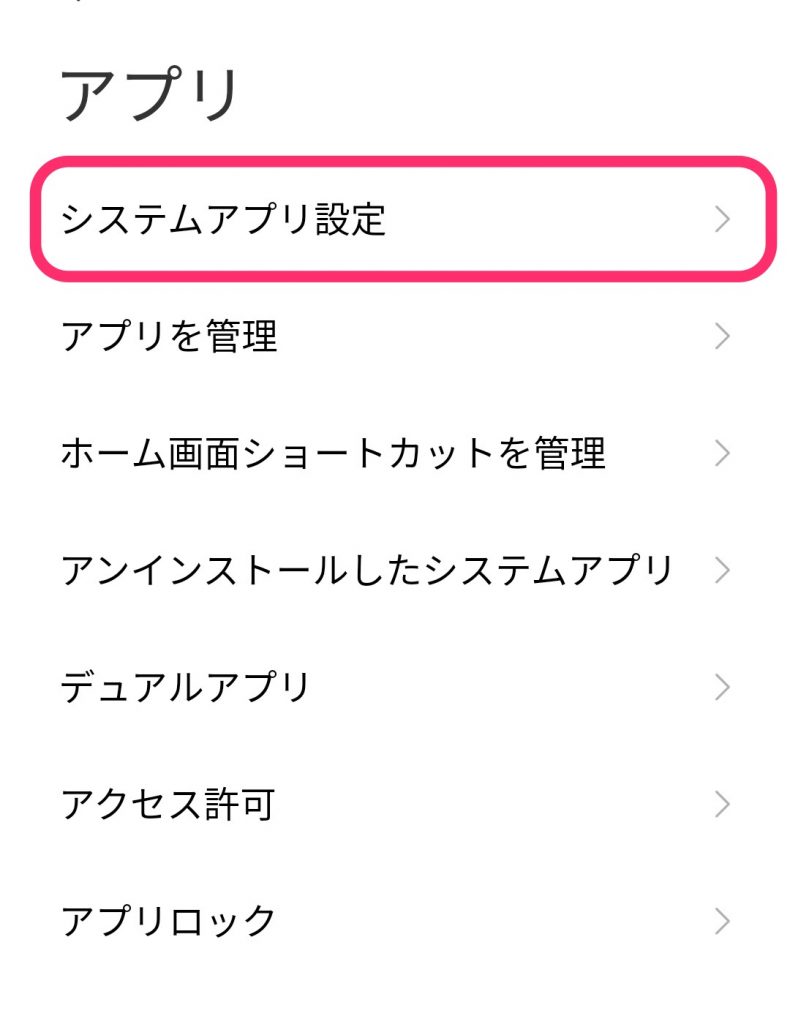
カメラをタップして、カメラアプリの設定画面を表示する。
画面下の方にある一般設定中のシャッター音のチェックを外す。
ちなみに地域を日本に戻すとシャッター音がなるので注意。
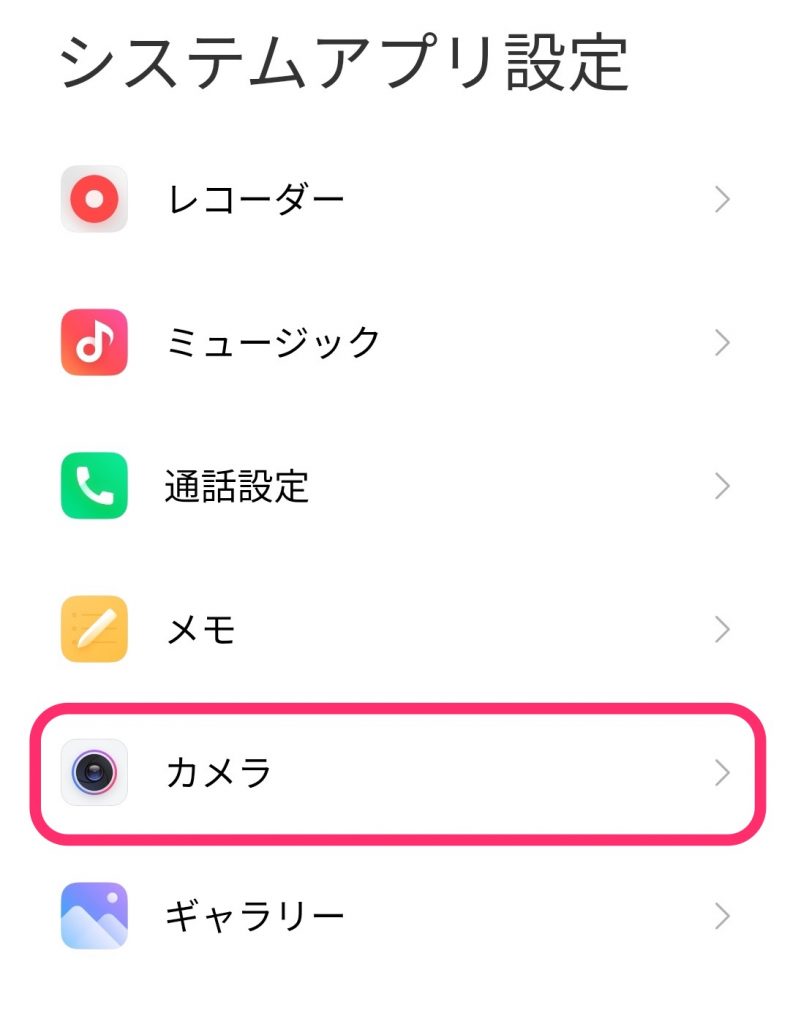
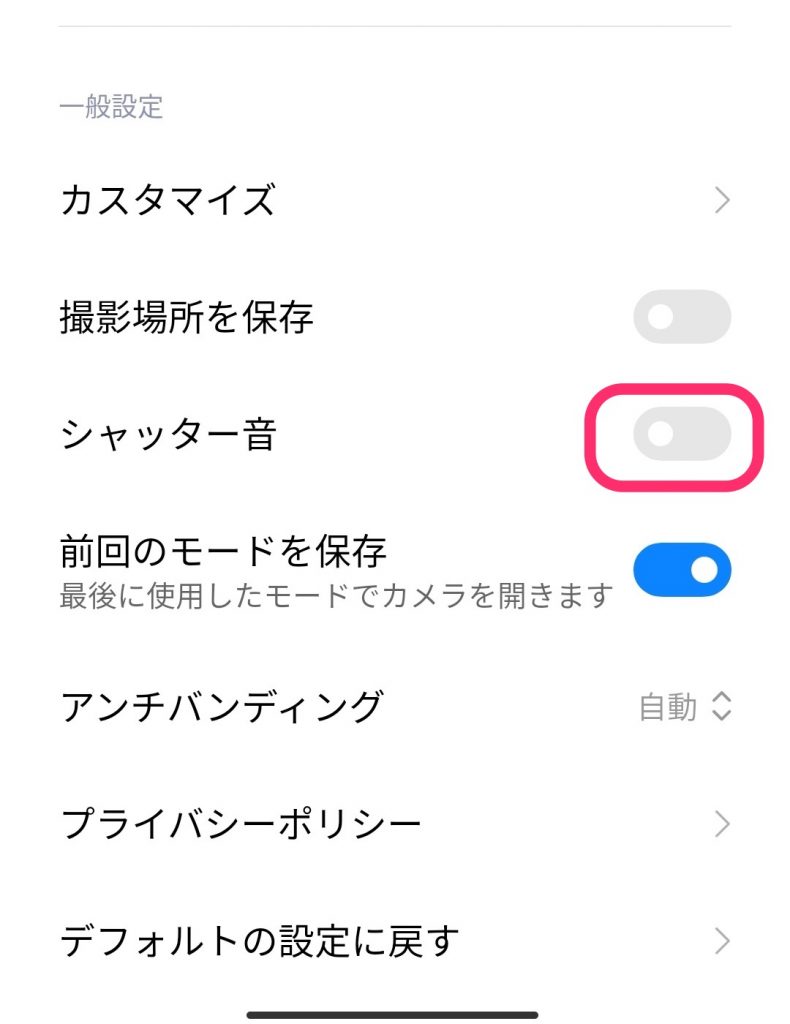
カメラのショートカット
次にカメラをすぐに起動できるようにするためにショートカットを紹介する。
すぐにカメラを起動して使いたいという場面は少なくないので設定しておくのがおすすめ。
設定画面の追加設定をタップして、ボタンのショートカットを選択。
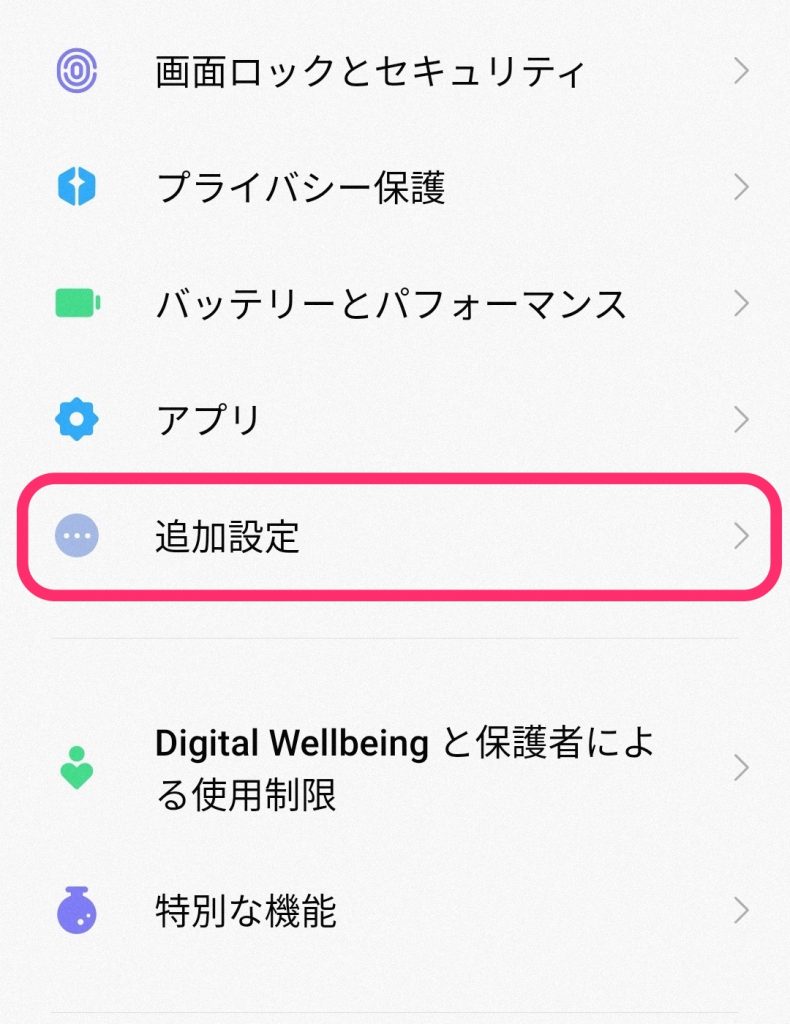
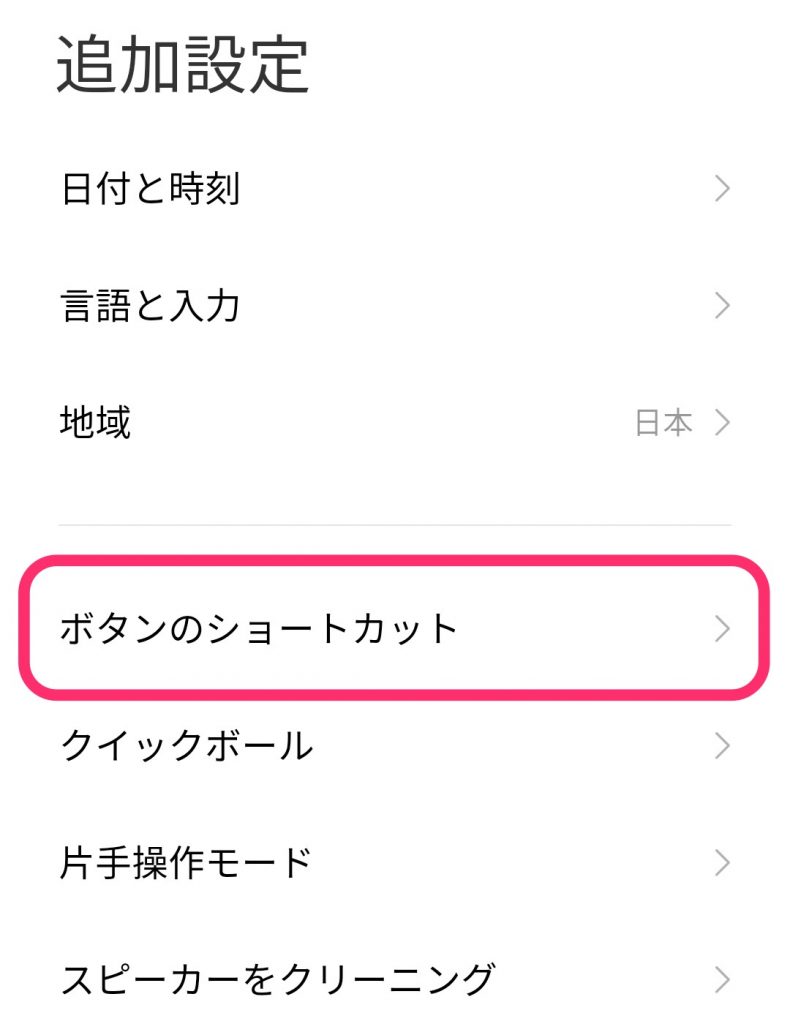
カメラを起動タップしてショートカットを選ぶ。僕のおすすめは電源ボタンを2回押す。
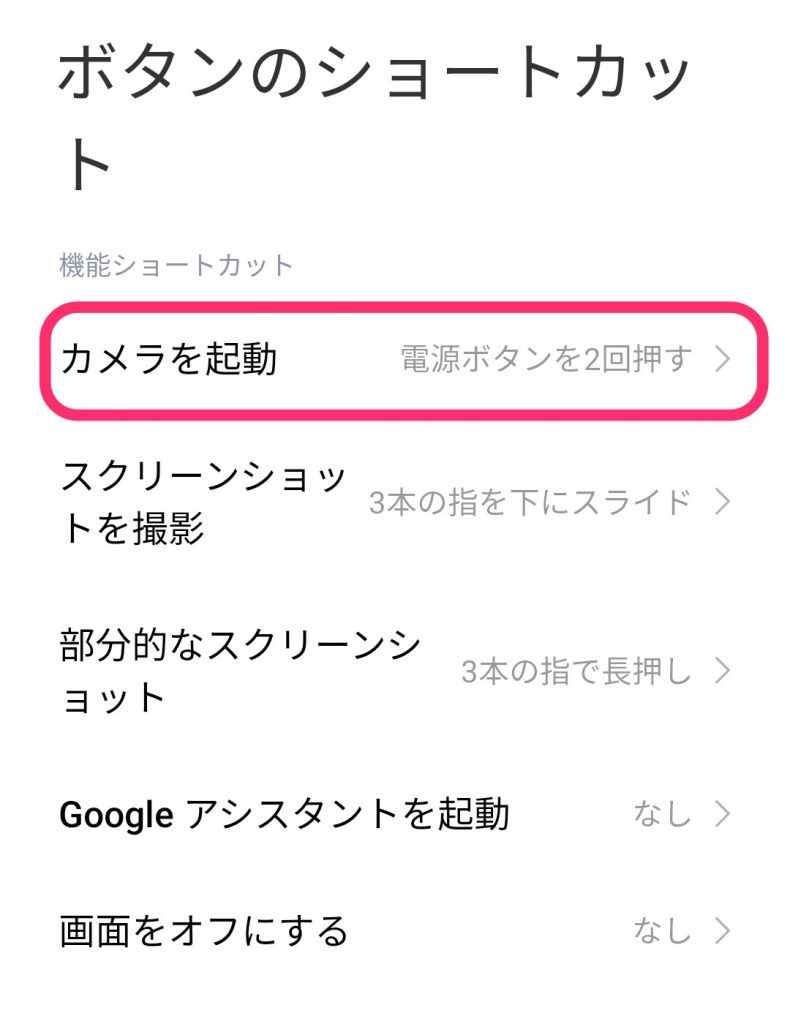
Googleアシスタントのショートカット
Googleアシスタント、もとい音声機能はすごく便利で使っていない人は積極的に使ってみてほしい。
近年の音声認識機能のめざましい向上でかなり使いやすくなっていて、単純な単語の組合せで意図の伝わる内容であれば手での操作よりも断然速い。
例えば僕が使っているものだと、アプリの立ち上げ、山田さんへの電話、地図の案内、など。
初期状態ではショートカットが設定されていないので設定する。
設定画面の追加設定をタップして、ボタンのショートカットを選択。
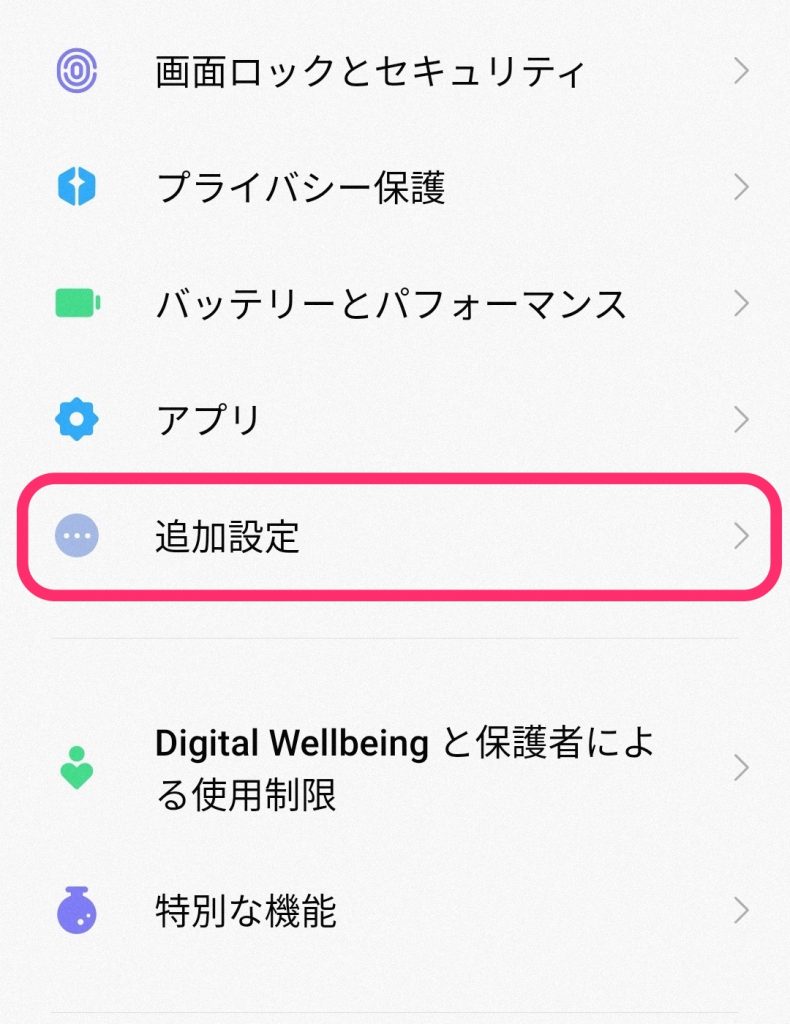
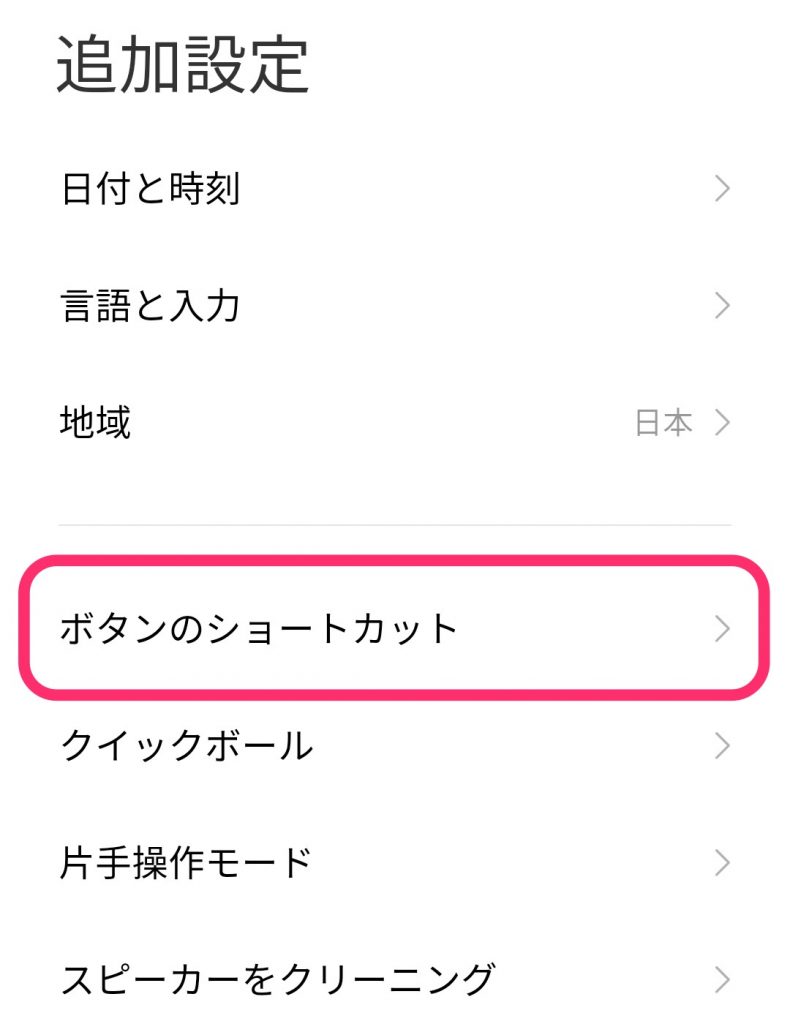
画面一番下の電源ボタンを0.5秒長押しして、Googleアシスタントをオンにチェックを入れる。
これで電源ボタンを長押しすれば音声入力機能を使うことができる。
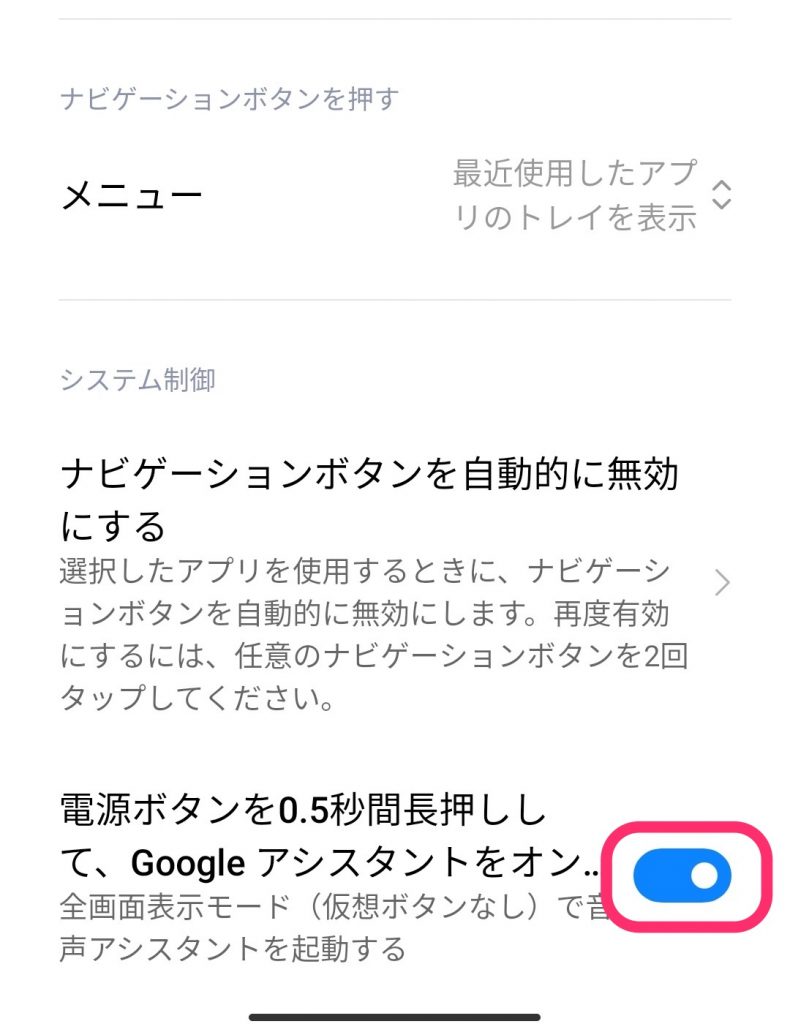
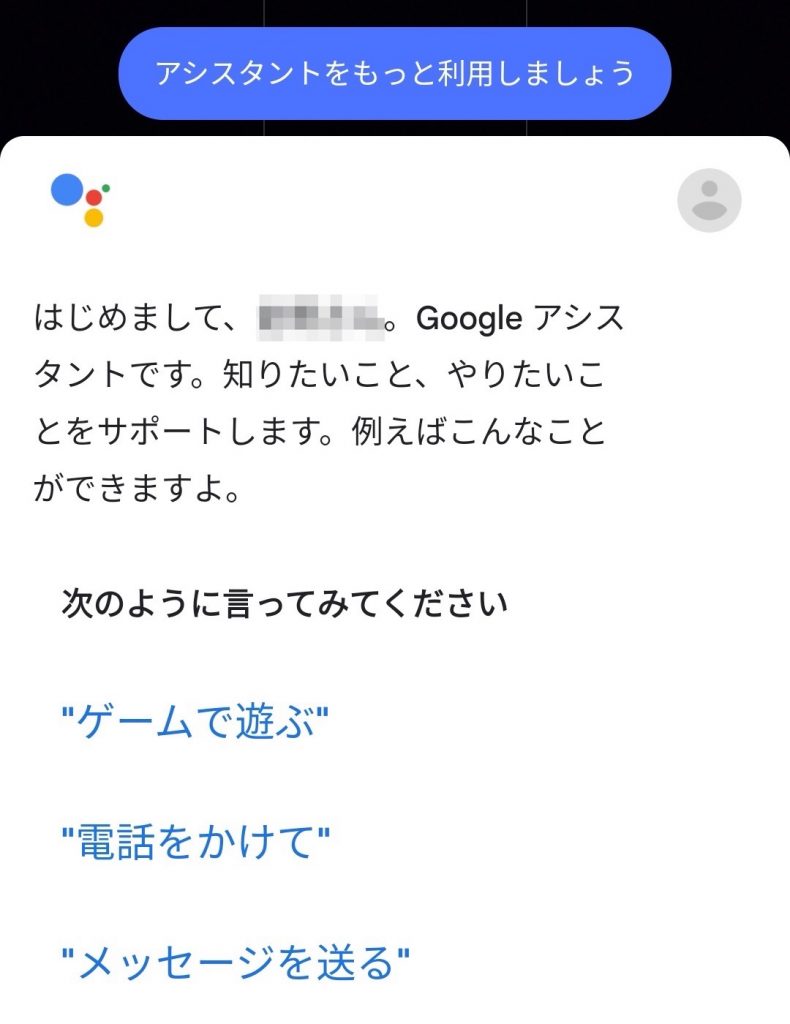
広告非表示
MIUIは最初から入っているシステムアプリに広告がついている。
いくらXiaomiがコスパ抜群スマホを出しているといえど、良く使うファイルマネージャーなどに大きな広告を表示するのはダメすぎる。
ということで、広告を非表示にする方法を紹介。
Xiaomiスマホに搭載されているMIUIのシステムアプリでは広告のことを「おすすめ」と表記している。
このタネを知っていればすぐに広告を非表示にできるので、システムアプリの1つであるセキュリティアプリを例にして解説する。
セキュリティアプリの設定ボタンをタップして設定画面を開く。
設定画面の下の方にあるおすすめを受け取るのチェックを外す。これだけ。
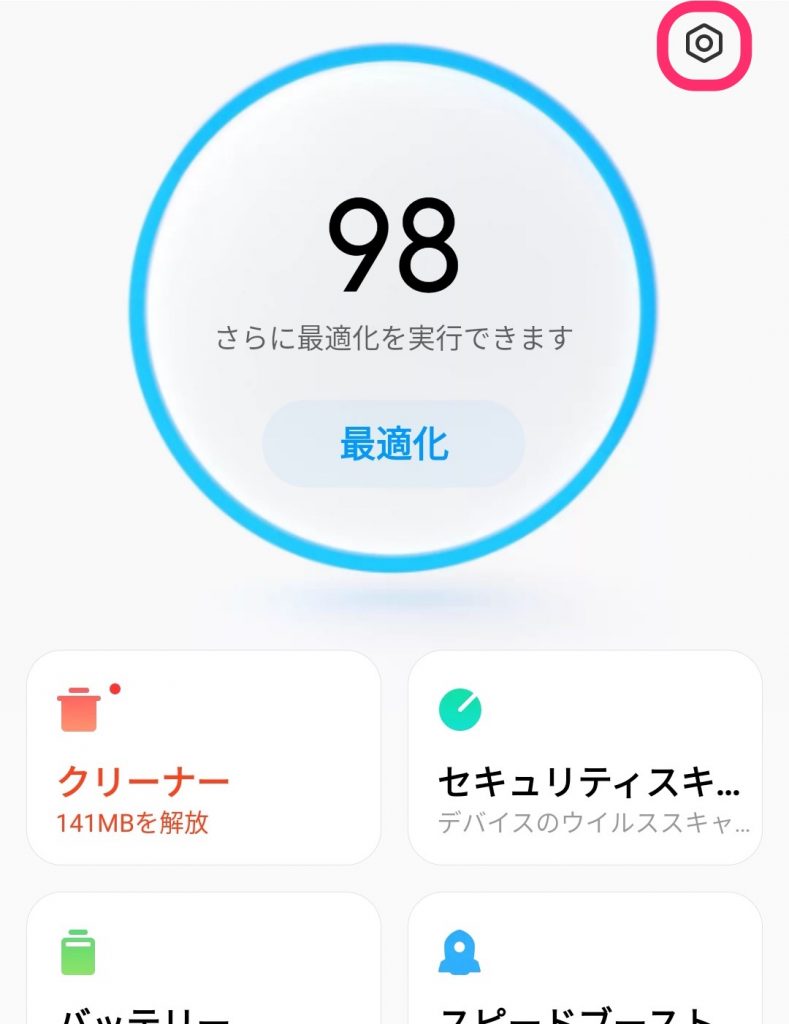
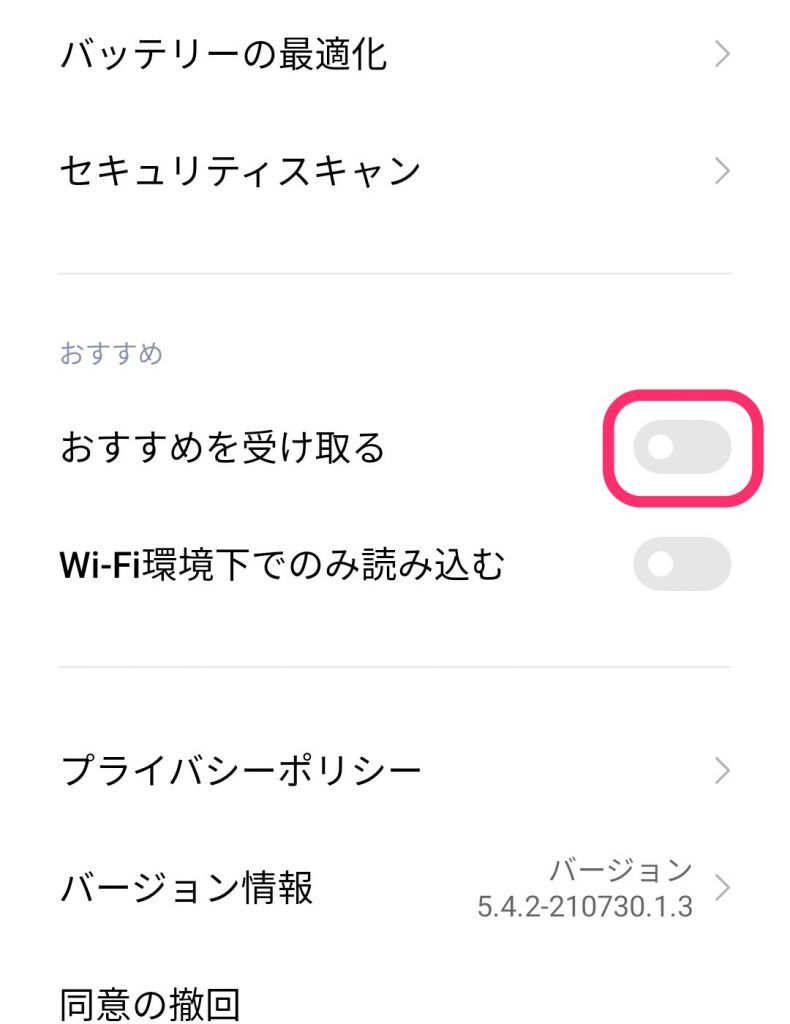
残念ながら一括で広告非表示設定にすることができないため、広告の表示されるシステムアプリを見つけ次第同じ要領で設定していく必要がある。めんどくさい。
セカンドスペース
最後に大半の人は使わないであろうセカンドスペース機能を紹介する。
1つのスマホで、2つのスマホとして使える機能。
指紋や暗証番号によって異なるホーム画面を表示することができる。もちろんアプリの中身も全く別物として扱われる。
よっぽどの秘密がある人か、1台を2人で使いたい用途くらいしか思い浮かばない。誰か使ってるんだろうか。
ちなみに僕はブログのスクショ撮影などで初期状態のスマホを用意できるので助かってる。
設定画面にて特別な機能をタップ。
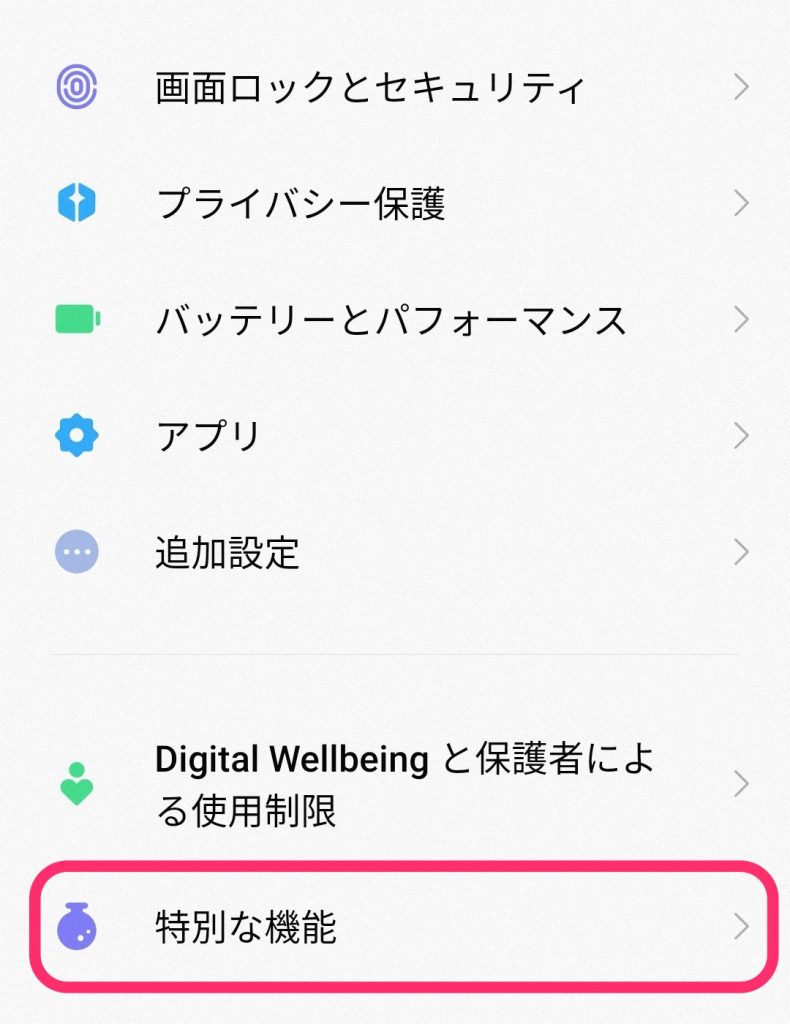
セカンドスペース機能を選択する。
暗証番号や指紋登録などが要求されるので指示通りに進めていけばセカンドスペースが作成される。秘密のホーム画面の完成。
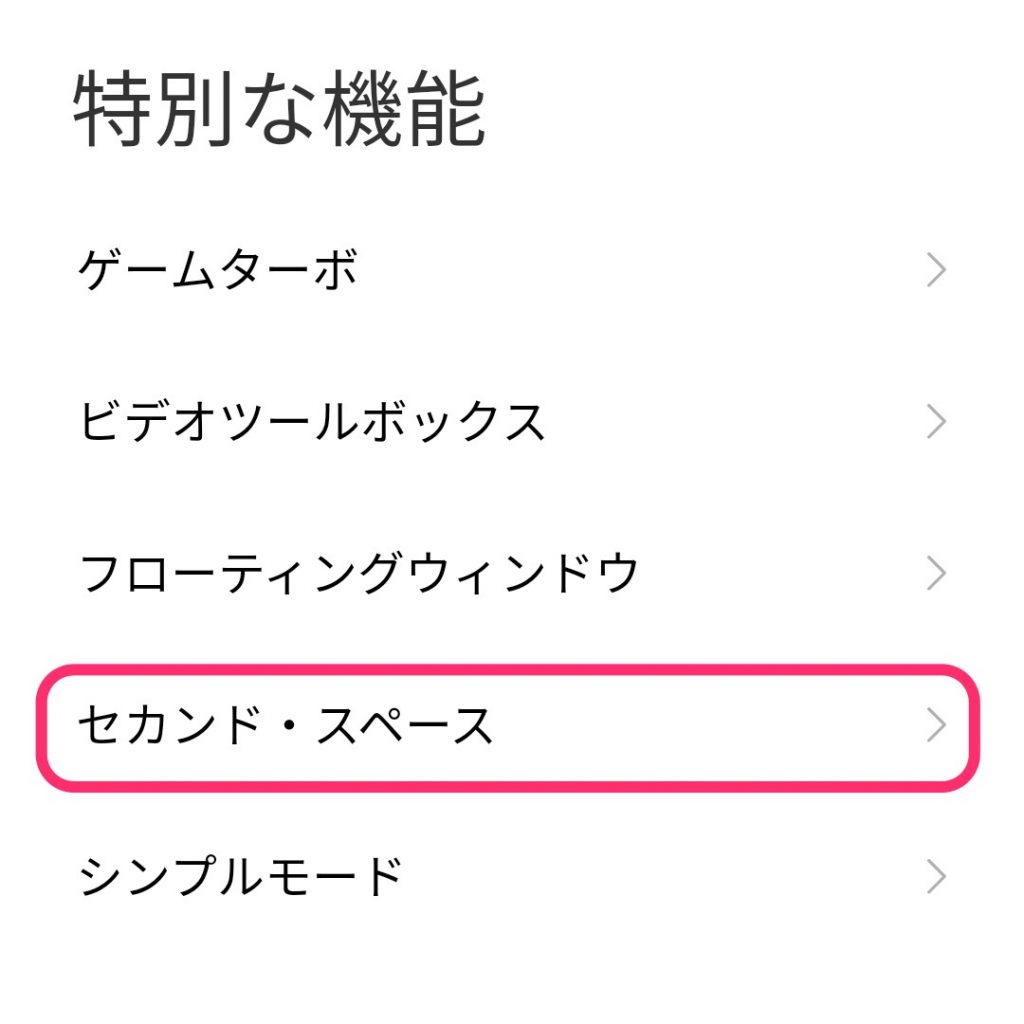
Redmi Note 10 Proの実機レビュー
格安SIMを利用するなら1万円以下で購入できるハイコスパスマホのRedmiNote10Proを自腹で購入してレビューしている。気になる人は参考にしてほしい。




